
Brian Curtis
0
1152
218
 La mayoría de nosotros usamos al menos un servicio de Google cada día, generalmente mucho más que solo uno. Buscar, Gmail, Reader, Calendar, Drive, Play, YouTube ... Esta es solo una lista parcial de los servicios que utilizamos todos los días. Y por una buena razón también. Los servicios de Google no son populares solo porque tienen el nombre “Google” junto a ellos: en realidad son muy buenos y constantemente proporcionan inspiración e ideas a sus competidores.
La mayoría de nosotros usamos al menos un servicio de Google cada día, generalmente mucho más que solo uno. Buscar, Gmail, Reader, Calendar, Drive, Play, YouTube ... Esta es solo una lista parcial de los servicios que utilizamos todos los días. Y por una buena razón también. Los servicios de Google no son populares solo porque tienen el nombre “Google” junto a ellos: en realidad son muy buenos y constantemente proporcionan inspiración e ideas a sus competidores.
Sin embargo, incluso Google no es perfecto. De hecho, está lejos de serlo. Si bien Gmail, Reader y el resto son extremadamente útiles, siempre hay margen de mejora, y gracias a algunos excelentes complementos del navegador, es fácil actualizar nuestros servicios favoritos de Google y hacerlos aún más sofisticados, más accesibles y, bueno, simplemente mejores..
Google rediseñado [Firefox y Chrome [ya no está disponible]]
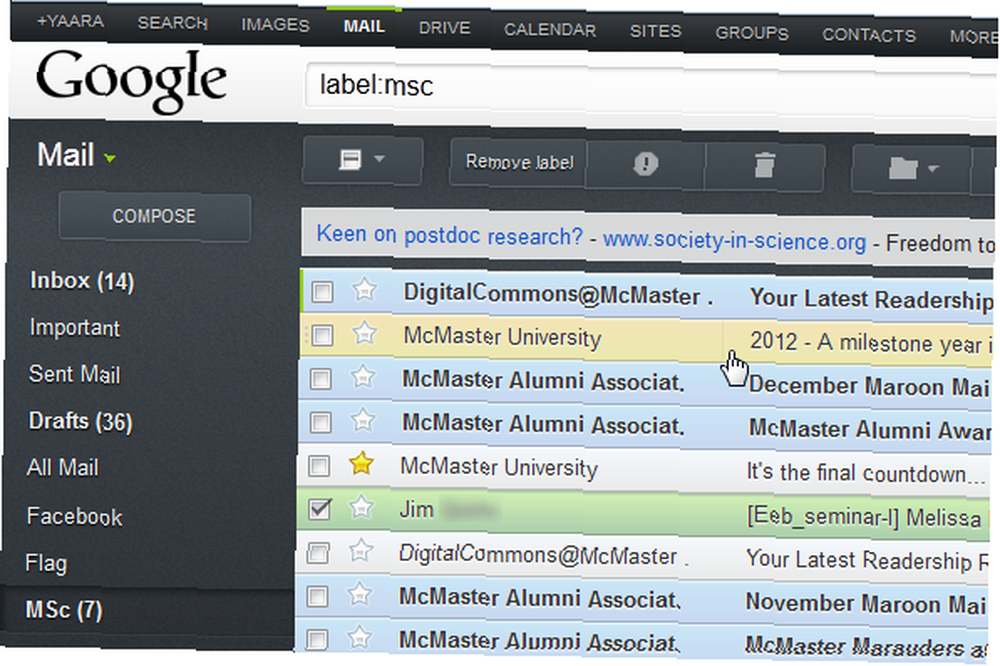
¿Tienes un deseo secreto de que todos tus servicios de Google se vean como esta? Sus sueños pueden hacerse realidad con la ayuda de un complemento de navegador llamado Google Rediseñado. Al principio, asumí que Google Rediseñado me permitirá controlar el aspecto de mis servicios de Google, o al menos ofrecer varias opciones de rediseño para elegir, pero después de ver este nuevo aspecto en Gmail, Reader, Calendar y Drive, ya no deseaba controlar.
Si eres un aficionado a los temas oscuros, te encantará este rediseño. Si eres minimalista, te encantará este rediseño. En realidad, no importa quién seas, probablemente te va a encantar. El rediseño de Google puede rediseñar Gmail, Google Calendar, Google Reader y Google Drive (que todavía se conoce como documentos). Puede elegir cuál de estos servicios desea rediseñar y cuál desea mantener en el mismo aspecto anterior haciendo clic en el icono del complemento.
La única advertencia: algunos servicios pueden ser un poco menos sensibles, dependiendo del servicio, su navegador, su computadora, etc. Pruébelo para verlo usted mismo.
Google Reader Mag [Chrome]
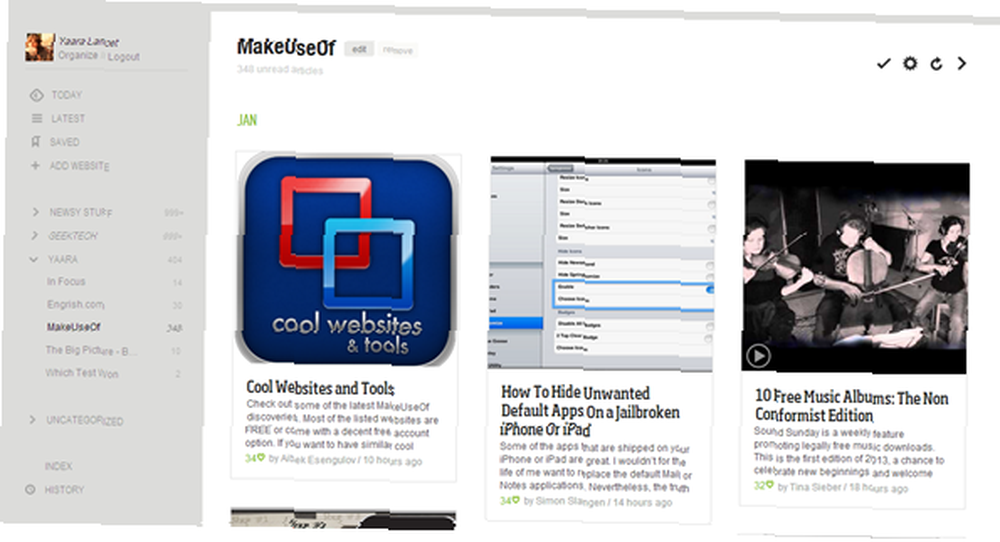
Google Reader Mag funciona con Feedly, y antes de usarlo, por primera vez, tendrá que otorgarle acceso a su Google Reader. El complemento es diferente del complemento normal de Feedly: se hace cargo automáticamente de su Google Reader y lo convierte en una experiencia similar a Feedly. Todos tus feeds favoritos ya están allí, organizados de la manera que te gustan, y lo único que debes hacer es comenzar a leer.
La interfaz es mucho mejor y más limpia que el Google Reader nativo, y puede elegir ver sus feeds de varias maneras visuales, como estilo de revista, tarjetas (ver arriba), mosaico y más. Al leer artículos, puede compartir fácilmente en Google+, Twitter o Facebook, guardar artículos para más adelante y agregar etiquetas, y enviar artículos a Instapaper, Pocket, Evernote y otros..
Atajos de Google [Firefox y Chrome]
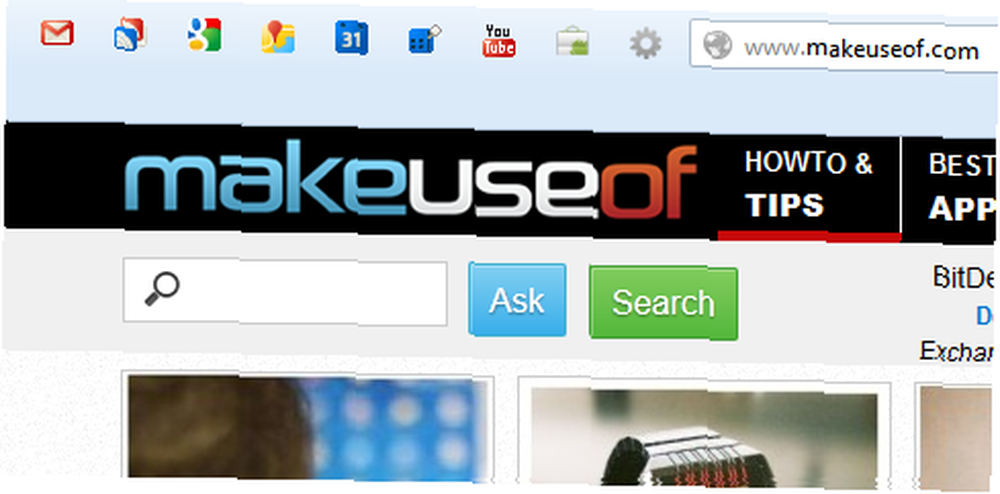
¿Qué mejor manera de mejorar sus servicios de Google que acceder a ellos fácilmente? Google Shortcuts agrega botones de acceso directo a cualquier servicio de Google con el que pueda soñar, especialmente si está atascado en algún momento de 2010. Sí, el complemento está un poco desactualizado e incluye servicios como Google Wave y el “Android Market”, pero al ser completamente personalizable, puede agregar cualquier servicio que considere conveniente.
También puede elegir entre tener botones en la barra de herramientas, como se ve arriba, o en un menú desplegable configurable, como se ve a continuación.
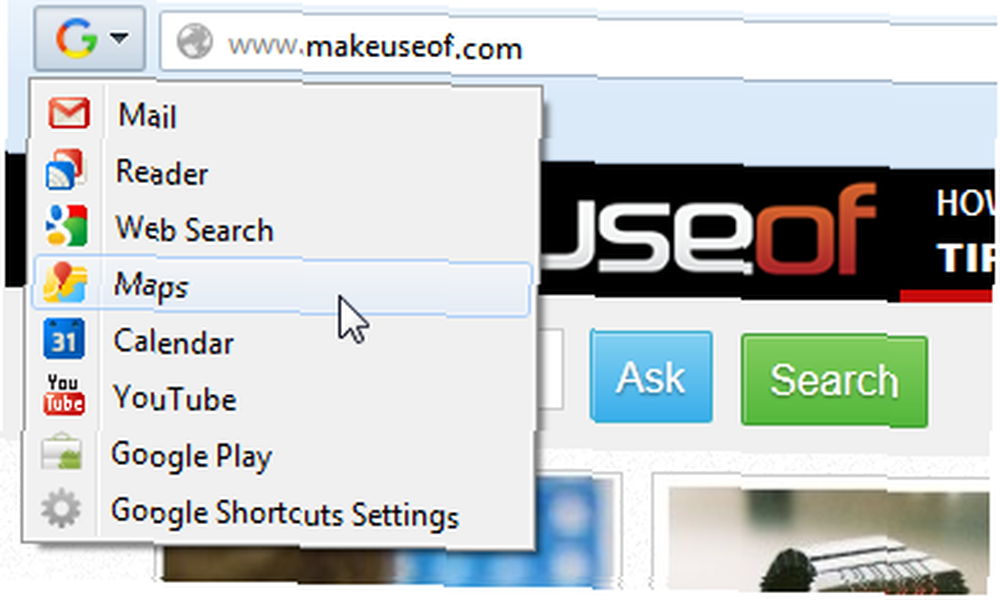
Puede controlar el nombre, la URL y la posición de cada acceso directo, así como el comportamiento de la pestaña del navegador cuando se hace clic en un acceso directo.
Calendario de Google integrado [Firefox]
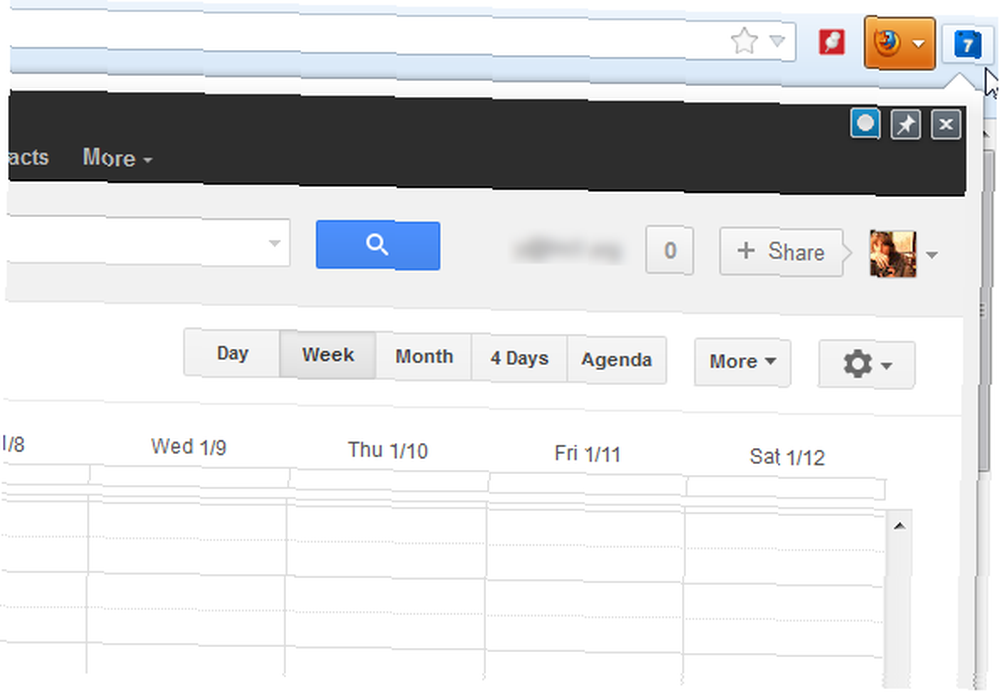
Google Calendar es realmente un pequeño servicio útil, pero por alguna razón, nunca me pareció realmente accesible. Esto no es algo que pueda explicar lógicamente, pero para mí, un calendario debe estar ahí siempre que quiera usarlo, y Google Calendar está siempre a demasiados clics de distancia. Ya no. Google Calendar integrado es un pequeño complemento simple que saca Google Calendar de ... bueno, donde sea que esté, y lo lleva directamente a la barra de herramientas de Firefox. ¿Quieres ver tu calendario? Haga clic en el icono de la barra de herramientas o use el atajo de teclado designado, y listo, ahí está!
Puede cambiar el tamaño de la ventana, moverla y fijarla para que permanezca siempre en la parte superior. Incluso puede configurarlo para retrasar su carga al iniciar Firefox, a fin de reducir la velocidad más de lo necesario.
+Tu Google Bar Chrome]
La barra de Google pasó por varias iteraciones Cómo habilitar y personalizar fácilmente la nueva barra de herramientas de Google Cómo habilitar y personalizar fácilmente la nueva barra de herramientas de Google Hace varias semanas, Google lanzó una nueva barra de Google en todos sus servicios. Esta nueva barra reemplaza la famosa (¿o infame?) Barra negra en la parte superior de todos los productos de Google, e incluye un menú desplegable hábil ... en el último año, pero por ahora, parece que estamos asentados en la delgada barra negra con su Más e incluso más opciones. La barra actual de Google es agradable y discreta, pero también decide qué servicios de Google son los más accesibles. Por defecto, obtienes enlaces a búsqueda, imágenes, mapas, Google Play y el resto que puedes ver a continuación.
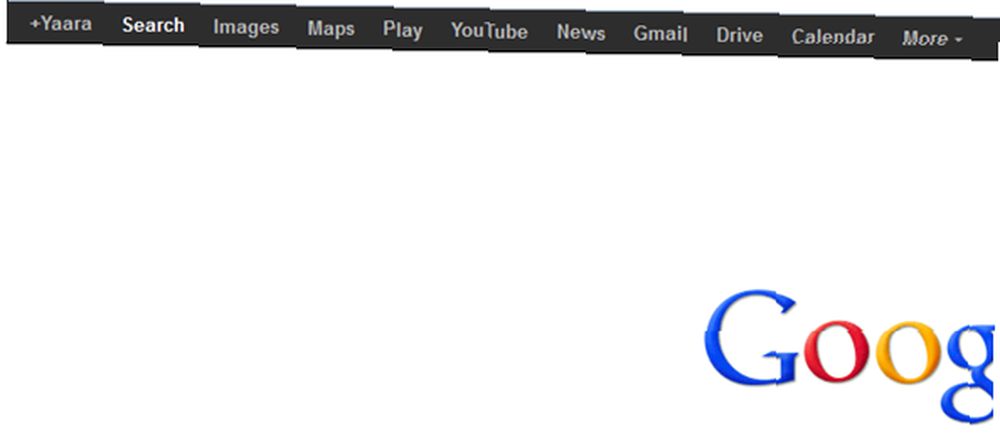
Pero, ¿qué sucede si no necesita un enlace a la Búsqueda de Google que lo mira en todos los servicios de Google? ¿Qué sucede si prefiere tener un enlace rápido a Google Reader o Google Translate? Google no te pregunta qué quieres o qué no quieres, pero este complemento sí. después de la instalación (tenga en cuenta que probablemente tendrá que reiniciar su navegador para que funcione), encontrará un nuevo icono de engranaje en el lado izquierdo de su barra de Google. Use este menú de engranaje para comenzar a reorganizar sus servicios de Google.
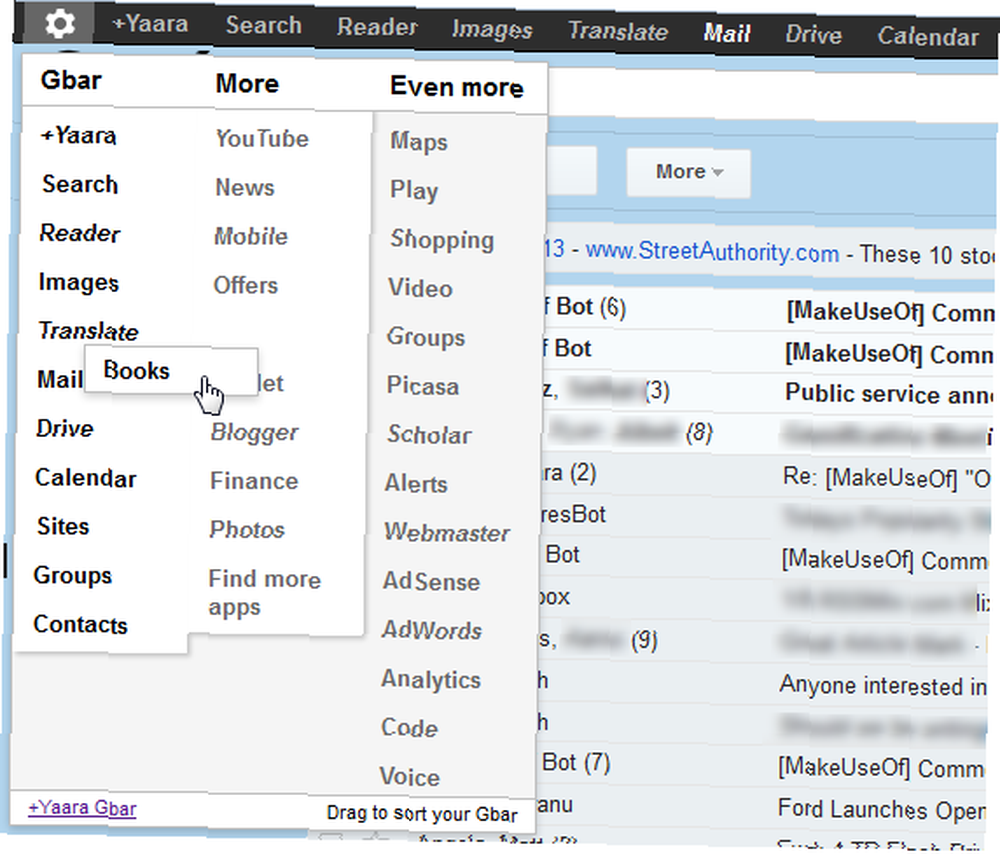
Tenga en cuenta que no arrastra elementos a la barra misma. Use el menú de engranaje para organizar los elementos como mejor le parezca, y vea cómo cambian en la barra a medida que avanza. Al principio es un poco poco intuitivo, pero rápidamente lo dominarás..
Entonces, ¿cómo puede mejorar aún más sus servicios de Google? ¿Algún complemento o complemento favorito? Compártelos en los comentarios!
Crédito de imagen: imagen brillante a través de Shutterstock











